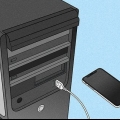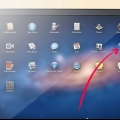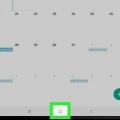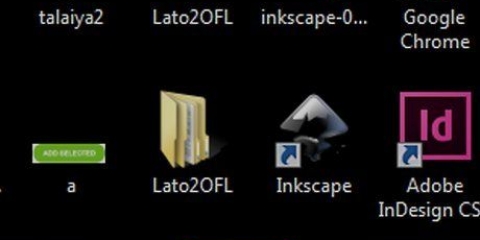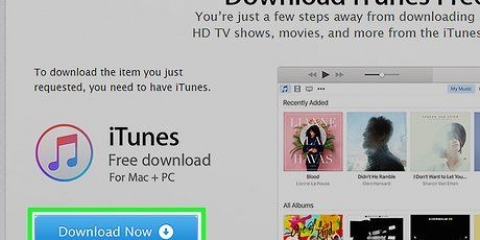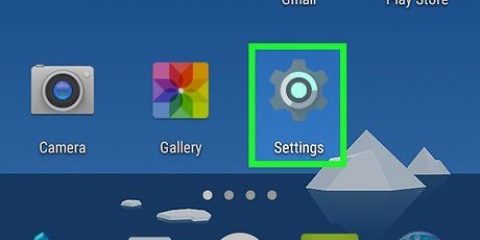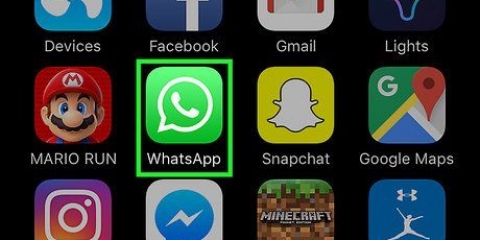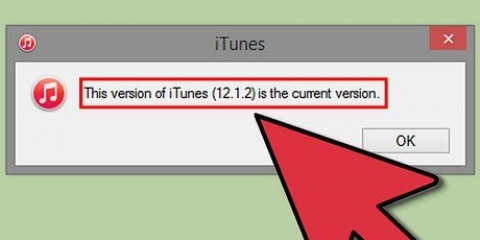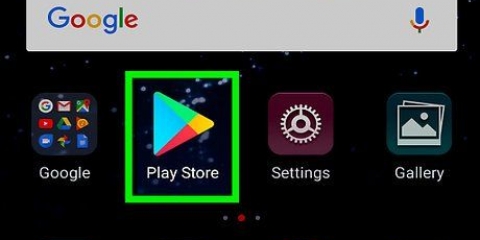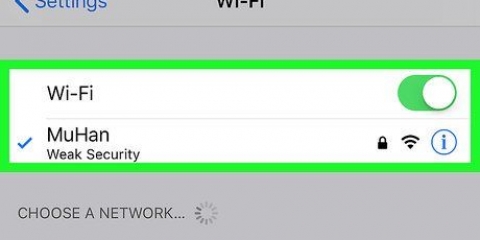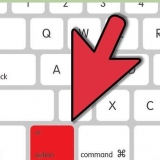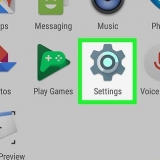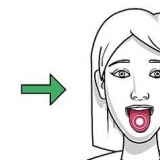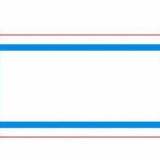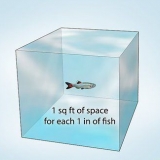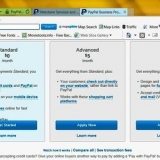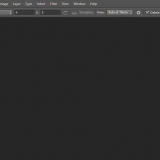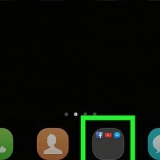iPhone X, 8 e 8 Plus: premere e rilasciare immediatamente il pulsante Volume su. Quindi premere e rilasciare il pulsante Volume giù. Successivamente, tieni premuto il pulsante sul lato destro del telefono fino a quando l`iPhone non si riavvia in modalità di ripristino. iPhone 7 e 7 Plus: tieni premuti contemporaneamente i pulsanti Volume giù e Accensione fino a quando iPhone non si riavvia in modalità di ripristino. iPhone 6 e precedenti: tieni premuti contemporaneamente i pulsanti Home (rotondo) e Accensione fino a quando l`iPhone non si riavvia in modalità di ripristino


Come accedere a un iphone bloccato
Contenuto
Hai inserito troppe volte il codice di accesso sbagliato? Quindi il tuo iPhone verrà bloccato. In questo articolo puoi leggere cosa devi fare per riottenere l`accesso al tuo iPhone.
Passi
Metodo 1 di 2: utilizza un backup di iTunes

1. Collega il tuo iPhone a un computer con iTunes installato. Quando vedi il messaggio "iPhone è bloccato: connettiti a iTunes" sullo schermo, devi connettere iPhone a un computer su cui hai eseguito il backup dei tuoi dati.
- Questo metodo di connessione funziona solo se hai eseguito il backup del tuo iPhone in iTunes e conosci il passcode dell`iPhone.

2. Apri iTunes. Normalmente, iTunes si avvia automaticamente quando colleghi iPhone al computer. In caso contrario, fai clic sull`icona di iTunes sul Dock (macOS) o cerca iTunes tra i tuoi programmi nel menu Start (Windows).

3. Fare clic sull`icona dell`iPhone. L`icona si trova in alto a sinistra di iTunes, appena sotto la barra dei menu.

4. clicca suSincronizza. iTunes ora ti chiederà il tuo passcode.

5. Immettere il codice di accesso e fare clicRiprendersi. Questo ripristinerà iPhone all`ultimo backup che hai salvato in iTunes.
Metodo 2 di 2: utilizzo della modalità di ripristino

1. Scopri quanti minuti devi aspettare prima di poter accedere di nuovo. Solo allora puoi provare ad accedere di nuovo.

2. Immettere il codice di accesso corretto. Se non ricordi il passcode, continua con i passaggi successivi.

3. Collega il tuo iPhone a un computer con iTunes installato. Usa un cavo USB compatibile con un iPhone.

4. Fai un riavvio forzato. I passaggi per eseguire un riavvio forzato variano in base al modello:

5. Apri iTunes. Normalmente, iTunes si avvia automaticamente quando colleghi iPhone al computer. In caso contrario, fai clic sull`icona di iTunes sul Dock (macOS) o cerca iTunes tra i tuoi programmi nel menu Start (Windows). Se hai iTunes aperto ora vedrai la schermata della modalità di ripristino.
Se tu Aggiornare come opzione, prova prima questo per vedere se ti consentirà di accedere nuovamente al telefono. Non funziona? Quindi continua con i passaggi successivi.

6. clicca su ripristina l`iphone…. Apparirà ora un messaggio in cui si afferma che continuare con il passaggio successivo ripristinerà iPhone alle impostazioni di fabbrica.

7. clicca suRiprendersi. Questo ripristinerà l`iPhone alle impostazioni di fabbrica. Successivamente, puoi reinstallare il tuo iPhone e impostare un nuovo passcode.
Articoli sull'argomento "Come accedere a un iphone bloccato"
Condividi sui social network:
Simile
Popolare